Qué hacer si unos AirPods no se conectan al Apple Watch
Conoce lo que puedes hacer cuando no logres conectar los AirPods al Apple Watch.

Conectar unos AirPods al Apple Watch te proporciona una dupla de gran utilidad, que incluso permite mejores funcionalidades que al conectarlo al iPhone.
La mayoría de las veces que conectes los AirPods al Apple Watch puede que no tengas problemas, sin embargo si algo pasa y no se conectan de manera correcta, aquí te explico los pasos que puedes seguir, para que no pierdas mucho tiempo en el proceso y logres conectarlos rápidamente.
Este tutorial aplica a todos los AirPods de primera a tercera generación, Pro, Max, así como a todos los modelos de Apple Watch que ejecutan una versión reciente de watchOS.

No está de más recordarte que primeramente te asegures de haber emparejado de forma correcta los AirPods con tu iPhone y por consiguiente haber emparejado tu iPhone con tu Apple Watch. Toma en cuenta que cuando emparejas tu iPhone, los AirPods automáticamente aparecerán en tu Mac, iPad, por supuesto en el Apple Watch y en cualquier otro dispositivo vinculado a tu cuenta de iCloud, sin requerir conectar cada dispositivo de forma manual.
Después de activar el Bluetooth en tu Apple Watch, deberían aparecer tus AirPods en la lista vinculada como “conectado”; es importante saber que mientras no coloques los AirPods en tus oídos, es posible que no aparezca la palabra "conectado" en la pantalla del Apple Watch.
Es recomendable que cuando intentes conectar los AirPods a tu Apple Watch se encuentren dentro del alcance Bluetooth del reloj, mientras mas cerca, mejor, así evitarás posibles interferencias.
Si luego de estos pasos previos aún no logras conectar los auriculares al Reloj Apple, entonces prueba estos pasos:
1. Reiniciar el Apple Watch y el iPhone
Un simple proceso de reinicio puede ser la solución, para ello:
- Apaga el Apple Watch y después el iPhone.
- Enciende primero el iPhone y luego al Apple Watch.
- Cuando los dos dispositivos estén encendidos, conecta los AirPods al Apple Watch y pruébalos.
2. Apagar y encender el Bluetooth en el Apple Watch
Con la aplicación de configuración de watchOS abierta, selecciona Bluetooth, luego apaga el interruptor de Bluetooth; se recomienda que esperes unos 30 segundos, para activarlo de nuevo.
Ahora prueba nuevamente la conexión de los auriculares vinculados a tu Apple Watch.
3. Activar y desactivar el modo “de vuelo” en WatchOS
Abre el centro de control del WatchOS, deslizando de abajo hacia arriba la esfera del reloj, elige el modo “avión o de vuelo” para activarlo, espera 30 segundos y vuelve a desactivarlo. Al seleccionar los AirPods de nuevo puede que ahora si funcionen como dispositivo de salida.
4. Revisar la carga de los AirPods
Es necesario que te asegures de que los AirPods tengan suficiente carga, de ser negativo lógicamente no funcionará con ningún dispositivo, inclusive en el Apple Watch. En este caso requerirás tener a mano el estuche de carga.

Esto suele pasar debido a que los auriculares no cuentan con un indicador incorporado para saber el estado de la batería, pero tienes la opción de revisarlo en tu iPhone mediante el widget Baterías, para ello:
- En la pantalla de inicio del iPhone desliza de izquierda a derecha, desplázate ahora hacia abajo y selecciona “Editar”.
- Después presiona el botón verde “+” a la izquierda de las baterías y observa cuanta carga tiene los AirPods.
Ten en cuenta que también, abriendo el centro de control del WatchOS en el reloj y tocando el porcentaje de batería, podrás verificar el nivel de batería de los auriculares, solo si están conectados.
Si el estuche de carga de los Airpods no carga a los auriculares, apenas los coloques, entonces conecta el estuche a una fuente de energía mediante el cable y podrás cargar los AirPods mientras el estuche también se carga.
5. Apagar el Modo de Ahorro en el Apple Watch
Quizás hayas olvidado que habías activado el Modo de ahorro de baterías en tu Reloj Apple, lo que interfiere y hace que se desactive el Bluetooth, si eso pasa, primero carga el reloj como de costumbre y apaga el “Modo de Ahorro”. Después conecta de nuevo los auriculares.
6. Establecer una nueva conexión Bluetooth
Intenta establecer una nueva conexión de Bluetooth para los AirPods desde el iPhone, seleccionando “Configuración”, luego “Bluetooth”, posteriormente información “I” y “Olvidar este dispositivo”.
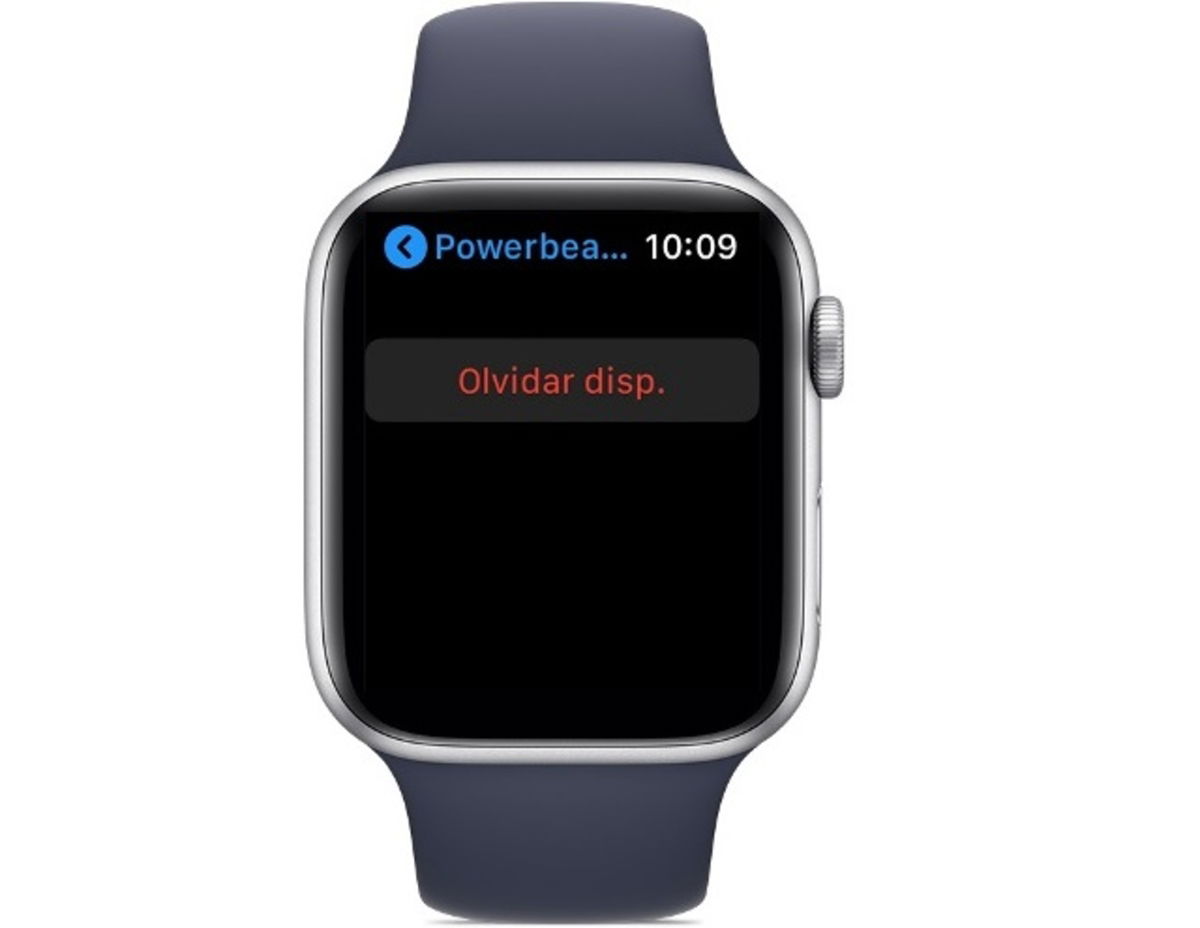
Procede a conectar nuevamente los AirPods y sincroniza con el iPhone, seguidamente conecta los AirPods al Apple Watch y verifica que no aparezca nuevamente el error de conexión.
7. Restablecer los AirpPods
Coloca los AirPods en su estuche con la tapa abierta, mantén presión sobre el botón que se encuentra en la parte posterior del estuche, hasta ver que la lucecita encienda y apague rápidamente tres veces, antes de soltar el botón.
A continuación sincroniza primero los AirPods con el iPhone antes de conectarlo al Reloj Apple, y pruébalos nuevamente.
8. Verificar que estén actualizados ambos dispositivos: Apple Watch y AirPods
Es necesario que verifiques si tus dispositivos cuentan con la última versión disponible de watchOS, así como también con la última versión de firmware disponible en los AirPods.
Recuerda que el iPhone actualiza automáticamente los AirPods, pero también revisa que los auriculares tengan la última versión de firmware disponible. Te invito a seguir las recomendaciones de cómo actualizar los AirPods.
9. Restablecer la configuración de red del iPhone
Si las anteriores recomendaciones no te funcionan, es posible que sea necesario restablecer la configuración de red, para ello:
- Conecta los AirPods a tu iPhone y abre “Configuración”.
- Elige “General”, “Transferir o Restablecer iPhone".
- Finalmente toca en “Restablecer” y “Restablecer configuración de red".
Una vez realizados estos pasos, intenta usar los AirPods en el Apple Watch.
10. Comprobar los AirPods en otros dispositivos Apple
Si al conectar los AirPods a otros dispositivos resulta que funcionan sin problemas, entonces significa que el Apple Watch no está correctamente emparajado. Si eso ocurre, desvincula el reloj del iPhone, lo cual lo eliminará y procede a configurarlo de nuevo.
11. Restaurar los ajustes de fábrica en tu Apple Watch
Si aplicaste todas las anteriores opciones y aún no se conectan los auriculares, existe otra solución aunque radical, pero puede que ayude cuando se trata de un problema oculto del software. ¡Pero cuidado! porque te borrará por completo todo el contenido y los ajustes del Apple Watch (aplicaciones, imágenes, música, entre otros) y volverá a los ajustes predeterminados de fábrica.
Si lo decidiste hacer entonces:
- Abre “Ajustes” en tu reloj Apple y después en General elige “Reestablecer” y “Borrar contenido y ajuste”.
- Te solicitará la contraseña, la ingresas y seleccionas “Borrar todo”.
- Te pedirá confirmación y al aceptar “Borrar todo”, automáticamente se restablece y se va a reiniciar el reloj.
Empareja desde cero el Apple Watch con el iPhone y suerte al vincularlo con tus AirPods desde el principio.
Si aún el problema no se resuelve, y tus AirPods tampoco funcionan en otros dispositivos, es muy probable que sea un caso de mal funcionamiento del Hardware. En esta caso lo mejor es llevarlos a revisión a la tienda de Apple local más cercana, junto con el Apple Watch.
Espero que el caso no llegue a mayores y que algunos de estos pasos te hayan sido de utilidad para lograr conectar correctamente los AirPods a un Reloj Apple.
Puedes seguir a iPadizate en Facebook, WhatsApp, Twitter (X) o consultar nuestro canal de Telegram para estar al día con las últimas noticias de tecnología.
Este artículo sugiere de forma objetiva e independiente productos y servicios que pueden ser de interés para los lectores. Cuando el usuario realiza una compra a través de los enlaces específicos que aparecen en esta noticia, iPadizate percibe una comisión. Únete al canal de chollos de iPadizate para enterarte de las mejores ofertas antes que nadie.